המדריך למשתמש ב-Numbers ל-iPhone
- ברוכים הבאים
-
- מבוא ל-Numbers
- מבוא לתמונות, תרשימים ואובייקטים אחרים
- יצירת גיליון עבודה
- פתיחת גליונות עבודה
- מניעת עריכה בשוגג
- התאמה אישית של תבניות
- שימוש בגליונות
- ביטול או ביצוע מחדש של שינויים
- שמירת גיליון עבודה
- חיפוש גיליון עבודה
- מחיקת גיליון עבודה
- הדפסת גיליון עבודה
- שינוי הרקע של גיליון
- העתקת מלל ואובייקטים בין יישומים
- מסכי מגע ‑ יסודות
- שימוש ב-VoiceOver כדי ליצור גיליון עבודה
- זכויות יוצרים
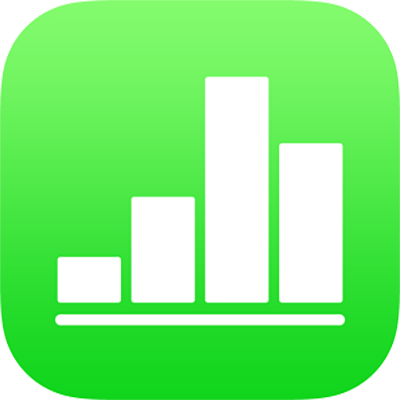
החלפת שומרי מיקום של תבניות ב-Numbers ב-iPhone
מרבית התבניות של Numbers כוללות טבלאות, תמונות ומלל שיכולים לשמש אותך כנקודת פתיחה עבור גיליונות העבודה שלך. ניתן להשתמש בתכונות העיצוב של התבניות - גופנים, צבעים, מבנים עבור נתוני תאים, גודל ומיקום של תמונות וטבלאות ועוד - או לבצע התאמה אישית של תכונות אלה, ולהחליף את הנתונים בנתונים משלך.
החלפת מציין מיקום של תוכן תא
הקש/י על התא כדי לבחור אותו, הקש/י על
 והזן/י את התוכן הרצוי.
והזן/י את התוכן הרצוי.כשתסיים/י, הקש/י על Return או הקש/י מחוץ למלל.
החלפת מציין מיקום של מלל
הקש/י פעמיים על המלל כדי לבחור אותו והקלד/י מלל משלך.
כשתסיים/י, הקש/י על ״סיום״ או הקש/י מחוץ למלל.
החלפת מציין מיקום של תמונה
הקש/י על
 בפינה הימנית התחתונה של מציין מיקום של תמונה ולאחר מכן אתר/י את התמונה הרצויה באמצעות עיון.
בפינה הימנית התחתונה של מציין מיקום של תמונה ולאחר מכן אתר/י את התמונה הרצויה באמצעות עיון.אם כבר החלפת את מציין המיקום של תמונה, אך ברצונך לשנות את התמונה, הקש/י עליה כדי לבחור אותה, הקש/י על
 , הקש/י על ״תמונה״ ולאחר מכן הקש/י על ״החלף״ ואתר/י את התמונה החלופית באמצעות עיון.
, הקש/י על ״תמונה״ ולאחר מכן הקש/י על ״החלף״ ואתר/י את התמונה החלופית באמצעות עיון.הקש/י על התמונה הרצויה.
אם אינך רואה את התמונה הרצויה, העלה/י אותה למכשיר ונסה/י שוב.
כדי לשנות את החלק מתוך התמונה אשר יהיה גלוי לעין, שנה/י את גודל המסיכה עבור התמונה.
על-מנת להסיר מציין מיקום לחלוטין, בחר/י אותו והקש/י על ״מחק״.